Esta página inclui as informações que você precisa saber sobre como criar e configurar projetos do Google Cloud para complementos do Google Sala de Aula. Os projetos do Google Cloud são usados para implementar o Logon único do Google pelo OAuth 2.0. (SSO do Google), para autorizar solicitações feitas pelo seu complemento e para gerenciar uma na listagem de complementos no Google Workspace Marketplace loja on-line.
Para mais informações gerais sobre como publicar um complemento no Marketplace, consulte Publicar um app.
Criação de projetos do Google Cloud
Existem dois tipos de projetos a serem criados: um projeto particular usado para e um projeto público que pode ser acessado pelos usuários finais. O "público" e "privado" os rótulos se referem à visibilidade do seu aplicativo Google Workspace Marketplace um marketplace privado o aplicativo só pode ser instalado por usuários dentro do domínio no qual foi enquanto um aplicativo público do Marketplace disponíveis em qualquer domínio do Google Workspace. Elas devem ser duas instâncias aplicativos, já que um projeto não pode ser público e privado. Aplicativos públicos precisam ser analisados e aprovados antes de serem disponibilizados no Marketplace.
Para informações gerais sobre a criação de projetos do Google Cloud, acesse Criar um projeto do Google Cloud.
Criar um projeto público do Google Cloud
Este projeto representa o aplicativo de complemento que pode ser acessado pelo administradores, professores e alunos. Um projeto público deve ser revisado e aprovado pela equipe do Google Workspace Marketplace antes do lançamento ou instalado.
Crie um novo projeto do Google Cloud no seu domínio de produção.
Ative a API Classroom no seu projeto do Cloud.
Ative o SDK do Google Workspace Marketplace no seu projeto do Cloud.
Definir o SDK do Marketplace Configuração do app Visibilidade do app para Público e marque a caixa Não listado.
Preencha os campos obrigatórios no SDK do Marketplace na página Detalhes do app e clique PUBLICAR.
Seu app será analisado pela equipe do Google Workspace Marketplace. Eles se comunicará com você usando o endereço de e-mail do desenvolvedor especificado no SDK do Marketplace. Após a aprovação do app, limpar a caixa Não listado para que professores e administradores possam encontrá-la na Marketplace:
Criar um projeto particular do Google Cloud
Esse projeto particular representa o aplicativo de complemento usado para desenvolvimento. Ele não pode ser acessado por usuários fora do domínio em que foi criado, mas não precisa ser aprovada antes da instalação. Por isso, o Google recomenda usando este projeto para desenvolver e testar seu complemento em um ambiente controlado.
Você precisa ter acesso a um domínio do Google Workspace for Education com a edição Aprendizado ou Plus para criar um projeto particular. Se você ainda não tiver acesso a uma domínio, siga estas etapas para configurar um domínio de demonstração do Google Workspace for Education, fazer upgrade para um Mais licença e permitir que ele acesse a API de complementos do Google Sala de Aula:
- Conclua as etapas para criar um domínio de teste de desenvolvedor.
Depois de fazer login como administrador no domínio de demonstração, crie uma nova projeto do Google Cloud.
Criar um projeto do Google Cloud
Se não for possível acessar o console do Google Cloud ou criar projetos do Google Cloud, marque o seguinte nos Admin Console:
- Acesse Configurações da conta > a página "Configurações de acesso com base na idade" e selecione a opção Todos os usuários neste grupo ou unidade organizacional são maiores de 18 anos ou mais antigas.
- Em Aplicativos > Serviços adicionais do Google:
- O Google Cloud Platform está ATIVADO para todos.
- As configurações de criação de projeto são Permitir que os usuários criem projetos.
- As configurações de acesso do Cloud Shell são Permitir acesso ao Cloud Shell.
Preencha e envie o formulário de solicitação de upgrade do domínio de demonstração. Enviando isto solicita que o Google faça upgrade do seu domínio de demonstração para o Google Workspace for Education Plus com 10 e permite que seu projeto do Cloud acesse o API de complementos do Google Sala de Aula.
Você vai receber um e-mail quando os processos de upgrade e da lista de permissões forem concluído. Atribua licenças Plus às suas contas de professor de teste no Admin Console Abaixo Diretório > Usuários, crie ou selecione suas contas de professor de teste. Em cada Licenças de um professor, confirme se o Google Workspace for Education Plus está Atribuído.
Ative a API Classroom no seu projeto do Cloud.
Ative o SDK do Google Workspace Marketplace no seu projeto do Cloud.
Definir o SDK do Marketplace Configuração do app Visibilidade do app como privado.
Preencha os campos obrigatórios no SDK do Marketplace na página Detalhes do app e clique PUBLICAR. Após a publicação da página "Detalhes do app", os usuários no domínio pode encontrar e instalar o app no Google Workspace Marketplace ou acessando o URL do aplicativo mostrado na página "Detalhes do app".
OAuth 2.0
O acesso à API Classroom requer o consentimento de acesso aos dados do usuário. Esses solicitando acesso do Google aos escopos do OAuth para os usuários usuário e receber um token que pode ser usado para depois fazer chamadas de API para Google Sala de Aula. Os escopos precisam ser configurados Página "Detalhes do app" do Google Workspace Marketplace para que o administrador do domínio pode dar consentimento em nome dos usuários do domínio se instalarem o complemento.
Consulte a página Escopos do OAuth para APIs do Google para ver uma lista detalhada de todos os escopos e seus usos. Consulte a página Configurar o OAuth na documentação do Workspace. para informações gerais de configuração do OAuth.
Permissões do usuário
Seu app da Web precisa solicitar pelo menos um dos seguintes escopos:
https://www.googleapis.com/auth/userinfo.email, que permite que para ver o endereço de e-mail do usuário.https://www.googleapis.com/auth/userinfo.profile, que permite que para ver informações pessoais, como retrato, nome e sobrenome nomes e outras informações pessoais que o usuário tenha disponibilizado publicamente disponíveis.
Depois que um usuário autorizar um desses escopos no complemento, ele será
identificada pelo parâmetro de consulta login_hint. Esse parâmetro é passado para
dos URLs do seu app da Web quando um iframe é aberto. Se um usuário não tiver autorizado
destes escopos, login_hint não será enviado.
login_hint é um parâmetro OpenID Connect padrão que você pode, opcionalmente,
repassar ao Google ao usar o Login do Google ou solicitar um token OAuth. Ela
destina-se a tornar a experiência de autorização mais tranquila para o usuário final.
Escopos dos complementos do Google Sala de Aula
Os escopos a seguir são específicos dos complementos do Google Sala de Aula:
https://www.googleapis.com/auth/classroom.addons.teacher, que permite a todos os métodos da API.https://www.googleapis.com/auth/classroom.addons.student, que permite para iniciar operações de validação e leitura de anexos.
Mesmo com um token de acesso OAuth válido indicando as credenciais do usuário, as chamadas de API são limitadas por outros requisitos:
- Todos os métodos exigem que o usuário seja professor ou estudante do curso
especificado por
courseIdna solicitação. - A criação, a atualização, a exclusão e a transferência de notas de anexos exigem que o usuário ser professor.
- As chamadas para uma postagem específica do Google Sala de Aula são controladas pelas seguintes opções:
e verificações de tempo de atividade.
- Quando um complemento já tem pelo menos um anexo na postagem, ele pode
fazer solicitações para:
- validação de lançamento do iframe
- Operações de leitura, atualização e exclusão de anexos
- Dar notas às atualizações da postagem
- Quando o iframe de descoberta de anexos é aberto pela primeira vez, o complemento pode
ainda não tem um anexo na postagem. um parâmetro de consulta
addOnToken; é fornecido e pode ser usado para fazer solicitações para o seguinte:- Crie um anexo na postagem (
addOnTokené obrigatório) - Validação de lançamento (
addOnTokené validado se fornecido e é obrigatória quando o complemento não tem um anexo no postagem)
- Crie um anexo na postagem (
- Quando um complemento já tem pelo menos um anexo na postagem, ele pode
fazer solicitações para:
Verificação do OAuth
Um complemento do Google Sala de Aula usa APIs do Google para acessar os recursos dados.
Consulte as Perguntas frequentes sobre a verificação da API OAuth para mais informações sobre os o processo de verificação.
Ficha no Google Workspace Marketplace
Para acessar informações gerais sobre a configuração do SDK do Google Workspace Marketplace, acesse Ative e configure o SDK do Google Workspace Marketplace e Criar uma página "Detalhes do app" do Google Workspace Marketplace.
Considerações sobre a listagem
A Marketplace SDK Store do seu projeto público do Google Cloud Listagem especifica o nome do aplicativo e descrições que são para os usuários finais. Você pode fornecer esses detalhes em várias idiomas em Detalhes do app.
Siga estas diretrizes nas suas fichas:
Em Detalhes do app:
Evite pontuação no nome do aplicativo. Por exemplo, use "Meu complemento por minha empresa" em vez de "My Company: My Add-on" ou "Meu Complemento, do My Empresa".
A Descrição breve e a Descrição detalhada não devem conter exatamente o mesmo texto.
+ Verifique se você selecionou um valor no campo Pricing. Isso O campo inclui opções Sem custo financeiro, Pago com uma avaliação sem custo financeiro, Pago com recursos sem custo financeiro e preços Pagos. Não é preciso especificar o custo na listagem do Marketplace.
Verifique se você selecionou um valor para o campo Categoria. Os recursos acadêmicos ou as ferramentas para administradores e professores podem ser boas opções para um complemento do Google Sala de Aula.
Veja os itens listados na página App descrição detalhada para mais informações.
Em Recursos gráficos:
Os recursos gráficos fornecidos não são distorcidos e atendem aos tamanhos especificados de acordo com os padrões do Google Workspace Marketplace
As capturas de tela fornecidas são representações precisas do seu complemento do usuário.
Em Links de suporte:
- Verifique se você forneceu um link para os Termos de Serviço.
Verifique se você está cumprindo as Diretrizes da promoção de marca da API do Google, que inclui descrições e nomes permitidos.
Se você se referir a algum produto do Google na sua listagem, use o nome dele no formato fornecido na Lista de marcas registradas. Inclua o parâmetro símbolo de marca registrada (TM), se especificado; use "Google DocsTM", não "Google Documentos".
Integrar com os serviços de licenciamento e faturamento do Google
Se você tiver interesse em permitir que seus aplicativos do Google Workspace Marketplace fazer a integração com os serviços de licenciamento e faturamento do Google, acesse API Marketplace.
Configurações de instalação
Os complementos podem permitir instalações individual, além da instalação de administrador. e instalação. Esta página destaca algumas diferenças entre os dois recursos de instalação tipos O objetivo dele não é promover nenhum tipo de instalação. Você pode escolher se a instalação individual será permitida no SDK do Google Workspace Marketplace página de configuração do app.
Instalação do administrador
As instalações do administrador permitem que um administrador adicione um complemento a todos contas em um domínio ou para unidades organizacionais ou grupos de acesso específicos. Somente um administrador de domínio pode executar uma instalação de administrador. A o administrador pode consentir com todos os escopos de acesso em nome de todos os usuários no domínio os usuários não precisarão consentir com escopos de acesso se administrador decidir fazer isso.
Veja a seguir algumas considerações sobre a instalação do administrador.
- Controles mais rígidos. Os administradores podem restringir quais usuários podem acessar um .
- Compatibilidade com licenciamento. Caso sua inscrição exija uma licença, canalizar as instalações por meio de um administrador pode ajudar a garantir que que as licenças estão sendo distribuídas e usadas de maneira apropriada com as uma instituição financeira.
- Menor carga para os usuários finais. A instalação do administrador reduz o para professores e estudantes. Isso pode resultar em uma experiência do usuário com menos cliques e menos oportunidades de confusão.
Consulte Instalar apps do Marketplace no seu domínio para mais informações sobre como fazer isso. Fazer instalações de administrador e Como funciona a estrutura organizacional para saber mais sobre unidades organizacionais e grupos de acesso.
Instalação individual
As instalações individuais adicionam um complemento à conta do usuário. O usuário será solicitado que você concorde com os escopos de acesso do complemento durante a instalação.
Veja a seguir algumas considerações sobre a instalação individual.
- Facilitar a adoção. Mais usuários podem ver e instalar seu complemento pela Google Workspace Marketplace. Permitir a instalação individual pode gerar uma solicitação mais professores adotem ou defendam seu produto.
- Teste do administrador. Um administrador pode instalar individualmente para testá-lo ou avaliá-lo antes de aprová-lo ou instalá-lo para um grupo mais amplo.
Além de instalar complementos para os usuários, os administradores também podem manter uma lista de permissões para que os usuários possam instalar complementos que permitem que usuários e instalação. Se um complemento não estiver na lista de permissões, os usuários ainda poderão ver o do complemento no Google Workspace Marketplace, mas não for possível instalar o add-on; será exibida uma mensagem explicando que o complemento não foi permitida para instalação por um administrador do domínio. Consulte Gerenciar o Google Workspace Apps do Marketplace na lista de permissões para saber mais sobre esse comportamento.
Consulte a documentação das configurações de instalação do Google Workspace Marketplace para mais informações.
Integração de apps
É necessário fornecer um URL iframe de lançamento no campo URI de configuração de anexos. Isso
O URL é usado como o valor src de iframe para o iframe de descoberta de anexo. A
O iframe de descoberta de anexos é usado pelos professores para encontrar conteúdo ou atividades.
anexar à tarefa.
Também é preciso especificar todos os prefixos de URI permitidos para os anexos do seu complemento. Esse recurso aumenta a segurança, impedindo que os anexos sejam fontes não autorizadas.
Consulte a página do guia de iframes para mais detalhes sobre esses campos.
Contas de teste
Crie contas de teste no domínio de demonstração para verificar o comportamento correto dos um complemento particular. São necessárias duas contas de estudante para testar a alternância entre alunos no iframe "Revisão dos trabalhos dos alunos".
Contas de teste sugeridas:
- Professora Tammy, tammy.teacher@<seu domínio de demonstração>
- Sam Student, sam.student@<seu domínio de demonstração>
- Sally Student, sally.student@<seu domínio de demonstração>
Siga este procedimento para criar uma nova conta de teste:
- Faça login no Admin Console.
- Acesse Usuários.
- Clique em Adicionar novo usuário (veja a Figura 1).
- Insira as informações do usuário e atribua os papéis adequados.
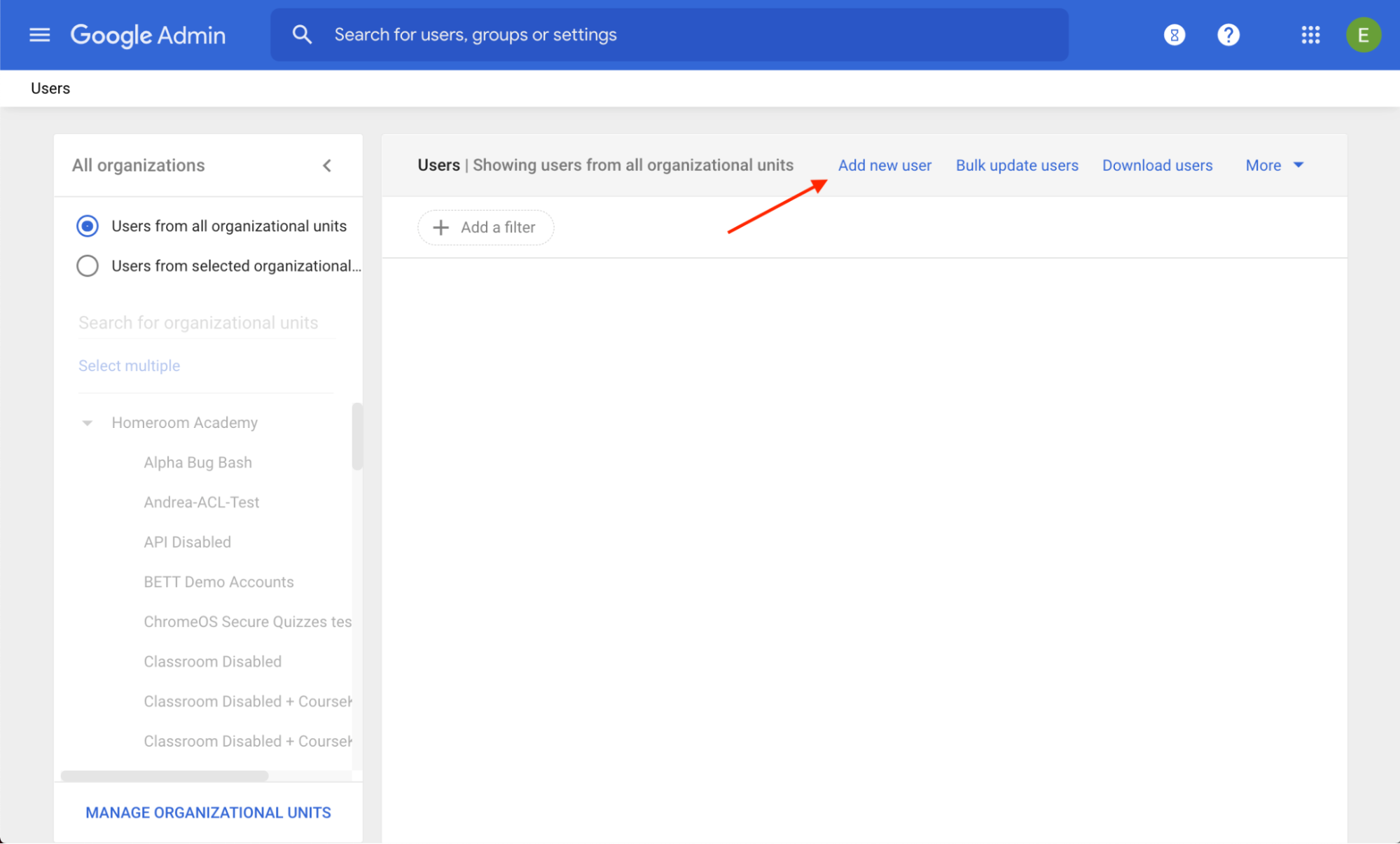 Figura 1. Localização do link Adicionar novo usuário em
no Admin Console.
Figura 1. Localização do link Adicionar novo usuário em
no Admin Console.
Siga este procedimento para criar um novo grupo de teste:
- Faça login no Admin Console.
- Acesse Grupos.
- Clique em Criar grupo (veja a Figura 2).
- Insira os membros e proprietários do grupo.
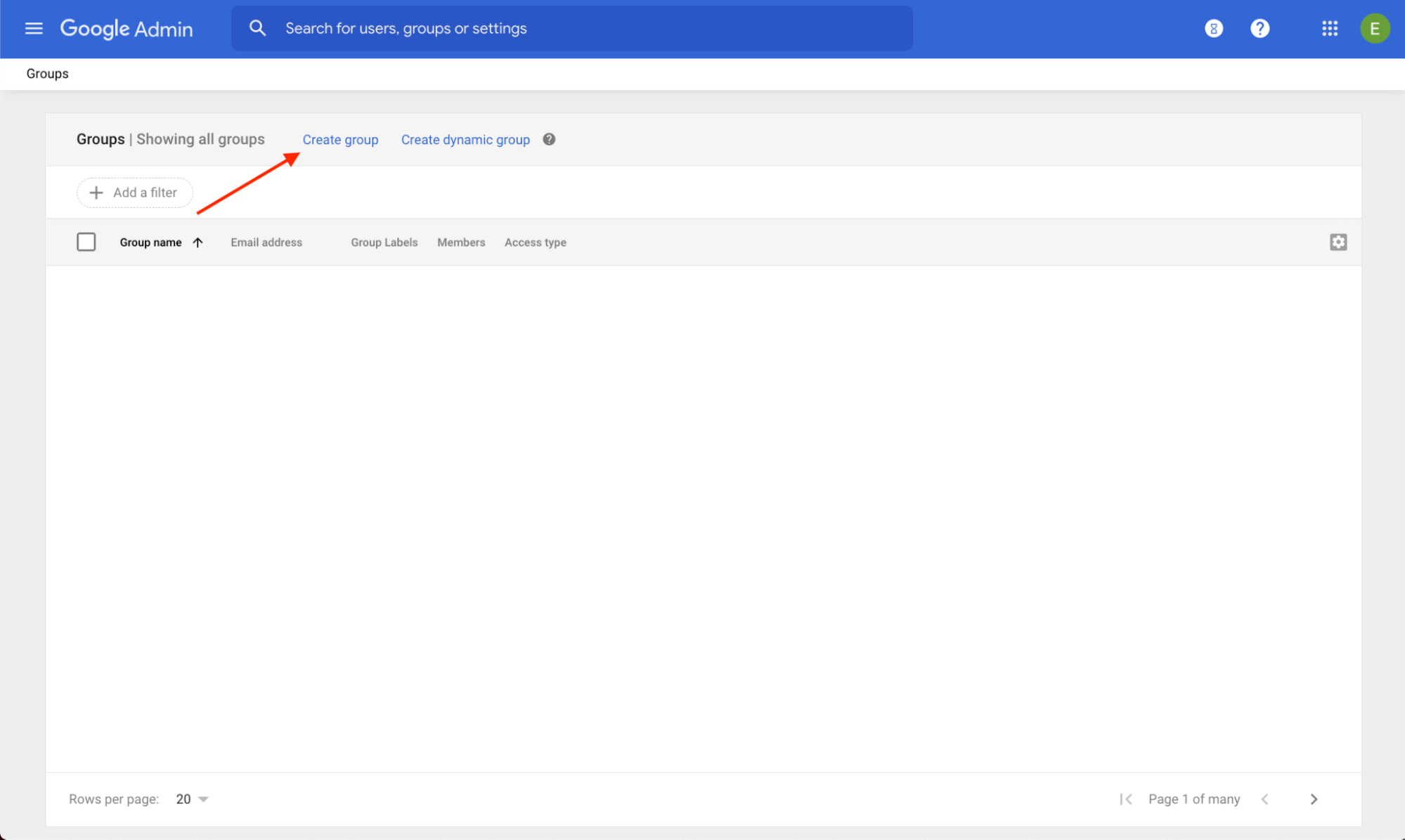 Figura 2. Localização do link Criar grupo em
no Admin Console.
Figura 2. Localização do link Criar grupo em
no Admin Console.
